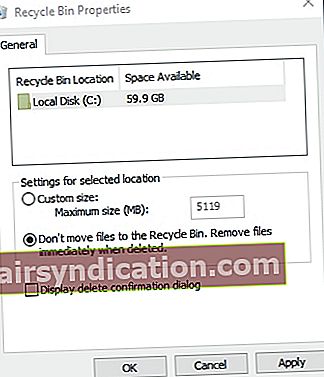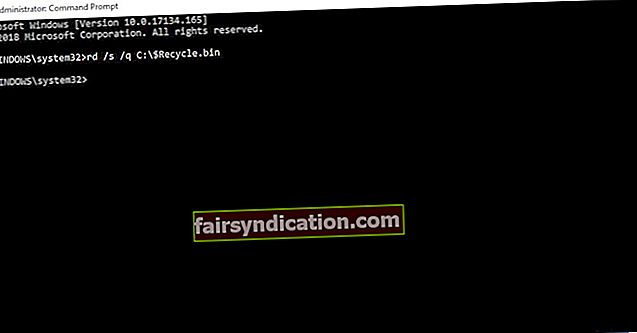Mayroong ilang mga pagkakataon kung saan kailangan naming mabawi ang aming mga tinanggal na file. Sa kabutihang palad, magagawa ito ng mga gumagamit ng Windows sa pamamagitan ng pagdaan sa kanilang Recycle Bin. Ito ay isang folder na gumana bilang isang lalagyan ng mga file na natanggal kamakailan mula sa File Explorer. Gayunpaman, iniulat ng ilang mga gumagamit na ang kanilang mga tinanggal na file ay wala sa Recycle Bin sa Windows 10.
Ano ang Mangyayari sa Tinanggal na Mga File sa Windows 10?
Karaniwan mong mahahanap ang mga tinanggal na file sa loob ng folder ng system na $ Recycle.bin. Ito ay nagkakahalaga ng pansin na ito ay isang nakatagong folder sa root C: direktoryo. Kaya, kung nagpaplano kang i-access ito mula sa direktoryo na iyon, kakailanganin mong gumawa ng ilang mga pagsasaayos sa File Explorer. Gayunpaman, mayroong isang shortcut ng folder ng system sa Windows 10 desktop, na ginagawang madali para sa iyo na i-access ang iyong mga natanggal na mga file.
Kung napansin mo na ang mga file na iyong tinanggal ay hindi nagtatapos sa Recycle Bin, malamang na iyong binura ang mga ito nang hindi mo muna sila pinapasok sa basurahan. Ang pag-aaral kung paano ibalik ang mga tinanggal na file na wala sa Recycle Bin ay hindi ganoong kumplikado. Ang kailangan mong gawin ay tiyakin na ang lahat ng mga file na iyong tinanggal ay magtatapos sa Recycle Bin. Sa artikulong ito, ituturo namin sa iyo ang mga bagay na dapat mong iwasan at ang mga hakbang na dapat mong gawin upang matiyak na maaari mo pa ring ibalik ang mga file mula sa basurahan.
Tip 1: Iwasang pindutin ang Shift key kapag tinatanggal mo ang mga file
Minsan, natuklasan ng mga gumagamit na ang kanilang kamakailang tinanggal na mga file ay wala sa recycle bin sa Windows 10 dahil hindi nila namamalayan na na-bypass ang folder. Kung nangyari sa iyo ang parehong bagay, marahil ay pinindot mo ang Shift key habang tinatanggal mo ang isang file. Kapag hinawakan mo ang key na iyon, maaari mong burahin ang isang file nang hindi muna ipinapadala sa recycling bin. Kaya, mahalaga na iwasan mong pindutin ang Shift key habang tinatanggal mo ang isang file.
Tip 2: Mag-ingat sa mga file na iyong tinanggal mula sa iyong flash drive
Tandaan na ang mga USB flash drive ay walang $ Recycle.bin folder. Totoo na ang mga file ay maaaring tanggalin at maipadala sa Recycle Bin mula sa iba pang mga partisyon ng HDD. Gayunpaman, kapag tinanggal mo ang mga file mula sa isang USB flash drive, hindi magtatapos ang data sa basurahan. Kaya, bago mo tanggalin ang anumang mula sa iyong flash drive, tiyaking hindi mo kakailanganin ang mga ito sa hinaharap. Kung hindi man, dapat mong i-save ang isang kopya sa isang folder sa iyong hard drive bago mo alisin ang file.
Upang matiyak na magagamit mo ang iyong flash drive nang walang anumang abala, pinakamahusay na kung i-update mo ang iyong mga driver. Ang paggawa nito nang manu-mano ay maaaring maging kumplikado at matagal. Tulad ng naturan, iminumungkahi namin na i-automate ang proseso, gamit ang isang isang-click na solusyon tulad ng Auslogics Driver Updater. Ano ang mahusay sa tool na ito ay ang pag-aalaga ng lahat ng hindi napapanahong, nasira, at nawawalang mga driver. Kaya, kapag nakumpleto na ang proseso, maaari mong asahan na ang iyong PC ay gumanap nang mas mahusay at mas mabilis.
<Tip 3: Iwasang tanggalin ang mga file sa pamamagitan ng Command Prompt
Dapat mo ring malaman na ang Command Prompt ay hindi gumagamit ng Recycle Bin. Kaya, kapag tinanggal mo ang mga file sa pamamagitan ng program na ito, nada-bypass mo ang basurahan. Upang mailagay ito sa ibang paraan, kapag kailangan mo ng mga file upang pumunta sa Recycle Bin kapag tinanggal mo ang mga ito, dapat mong iwasan ang burahin ang mga ito sa pamamagitan ng Command Prompt.
Tip 4: Siguraduhin na ang pagpipiliang 'Huwag ilipat ang mga file sa Recycle Bin' ay hindi naaktibo
Sa ilang mga kaso, ang mga tinanggal na file ay hindi napupunta sa Recycle Bin dahil sa mga setting ng folder ng system na ito. Ang kailangan mong gawin ay upang matiyak na ang pagpipiliang 'Huwag ilipat ang mga file sa Recycle Bin' ay hindi napili sa mga setting. Maaari mong gawin iyon sa pamamagitan ng pagsunod sa mga hakbang na ito:
- Mag-right click sa Recycle Bin sa iyong desktop.
- Piliin ang Mga Katangian.
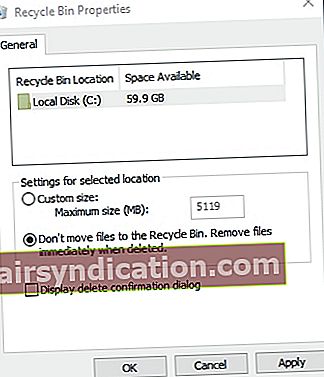
- Alisin sa pagkakapili ang pagpipiliang 'Huwag Ilipat ang Mga File sa Recycle Bin'.
- Kumpirmahin ang bagong setting sa pamamagitan ng pag-click sa Ilapat.
- Isara ang bintana sa pamamagitan ng pag-click sa OK.
Tip 5: Pagdaragdag ng inilaan na laki ng data para sa mga file ng Recycle Bin
Kapag binuksan mo ang window ng Properties ng Recycle Bin, makikita mo ang isang pagpipilian sa Pasadyang Laki. Pinapayagan kang ayusin ang maximum na laki ng mga file na pinapayagan sa basurahan. Kung nagkataong tinanggal mo ang isang file na may sukat na mas malaki kaysa sa limitasyon ng Recycle Bin, hindi ito ipapadala sa basurahan. Kaya, kung naghawak ka ng malalaking mga file nang regular, mas mahusay na ayusin ang pinapayagan na laki sa iyong mga setting ng Recycle Bin.
Tip 6: Pag-reset sa Recycle Bin
Kung ang mga tinanggal na file ay hindi napupunta sa Recycle Bin, posible na ang folder ng system na ito ay nasira. Hindi mahirap malaman kung paano ayusin ang nasirang Recycle Bin sa Windows 10. Kailangan mo lamang itong i-reset sa pamamagitan ng pagsunod sa mga tagubilin sa ibaba:
- Sa iyong taskbar, i-click ang icon ng Paghahanap.
- I-type ang "prompt ng utos" (walang mga quote).
- Mag-right click sa Command Prompt mula sa mga resulta, pagkatapos ay piliin ang Run as Administrator.
- Kapag ang Command Prompt ay nakabukas na, i-type ang "rd / s / q C: $ Recycle.bin" (walang mga quote), pagkatapos ay pindutin ang Return key.
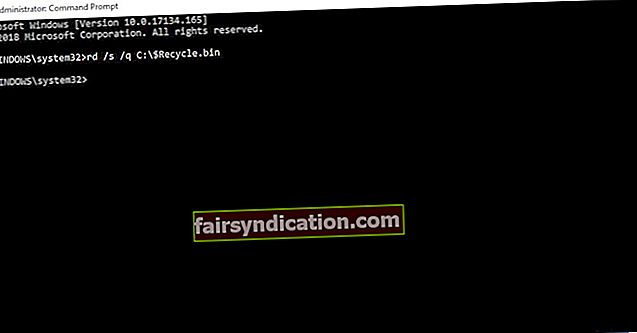
- Lumabas sa Command Prompt, pagkatapos ay i-restart ang iyong computer.
Tip 7: Gumamit ng Auslogics File Recovery
Kung napagkakamalang pag-clear mo ng isang folder o nawalan ka ng mahahalagang file dahil sa isang atake sa virus, inirerekumenda namin ang paggamit ng Auslogics File Recovery. Huwag mag-alala dahil ang mga file na naisip mong nawala para sa kabutihan ay maaari pa ring makuha sa tulong ng tool na ito. Maaari itong magamit para sa mga hard drive, USB storage drive, at mga memory card, na pinapayagan ang gumagamit na mabawi ang lahat ng mga uri ng file, maging ang mga mula sa mga nawalang partisyon.

Maaari ka bang magbahagi ng iba pang mga paraan upang makuha ang nawalang data?
Ipaalam sa amin sa mga komento sa ibaba!